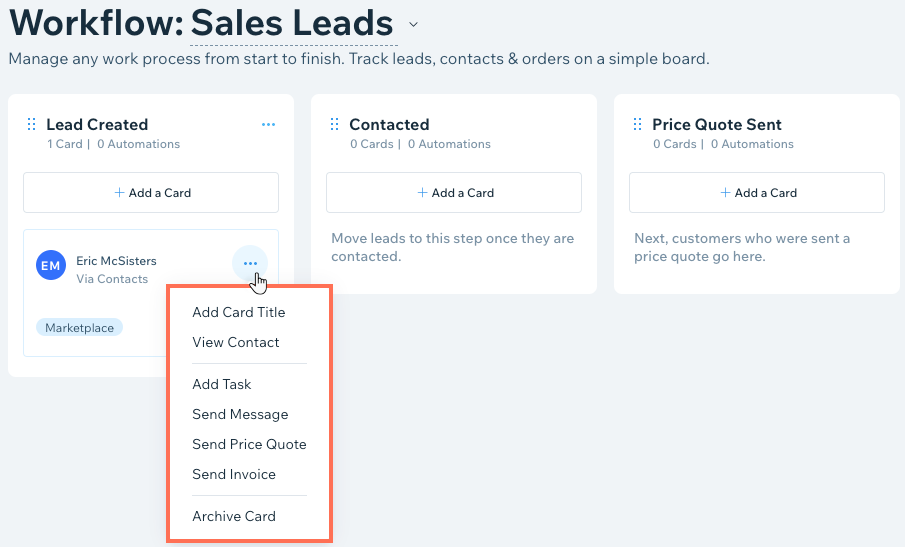Wix Partners: administrar tus flujos de trabajo
6 min
En este artículo
- Acerca de los flujos de trabajo
- Trabajar con pasos (columnas)
- Trabajar con tarjetas
Administra los flujos de trabajo relacionados con tu negocio como Wix Partner. En lugar de conectarse a sitios individuales, la pestaña Flujos de trabajo en tu Panel de control de Partners se aplica a tu cuenta en su conjunto.
Acerca de los flujos de trabajo
Los flujos de trabajo son tableros digitales donde puedes administrar procesos como clientes potenciales, diseño de sitios web, listas de tareas y más. Consisten en pasos (columnas) para completar tareas y tarjetas que representan contactos que puedes mover entre los pasos.
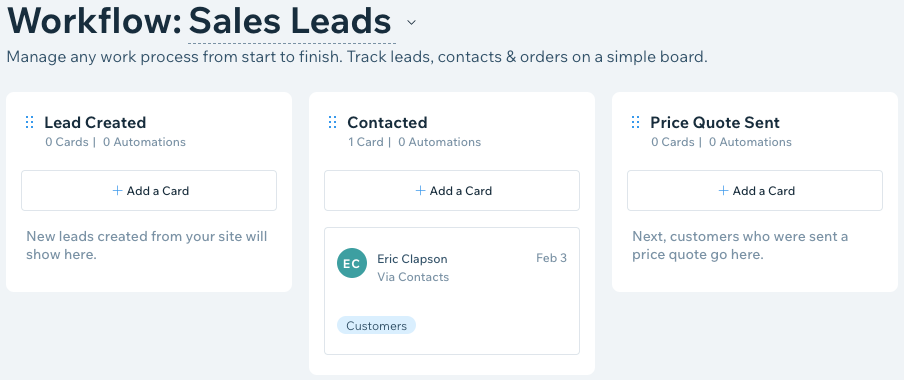
Para administrar tus flujos de trabajo:
- Haz clic en Panel de Partners en la parte superior de tu cuenta de Wix.
- Haz clic en la pestaña Herramientas de CRM a la izquierda.
- Selecciona la pestaña Flujos de trabajo a la izquierda.
- Haz clic en el menú desplegable junto al nombre del flujo de trabajo y selecciona + Crear flujo de trabajo.

Consejo:
Selecciona otro flujo de trabajo en la lista para dirigirte allí.
- Elige una plantilla de flujo de trabajo o haz clic en Comienza desde cero para comenzar con una plantilla en blanco.
- (Opcional) Cambia el nombre del flujo de trabajo: haz clic en el nombre del flujo de trabajo, ingresa un nuevo nombre y presiona Enter en el teclado.
- Desplázate hacia la derecha y haz clic en Más acciones para elegir entre las siguientes opciones:
- Ocultar archivo: oculta las tarjetas archivadas del flujo de trabajo. Haz clic en Mostrar archivo para mostrar las tarjetas archivadas en el flujo de trabajo.
- Configura las automatizaciones: crea una automatización para ayudarte con tus flujos de trabajo.
Consejo: Con las automatizaciones, puedes mover automáticamente las tarjetas en un flujo de trabajo cuando recibes un nuevo cliente potencial. Asegúrate de actualizar también el estado del cliente potencial para que no caduque. Puedes hacer esto automáticamente agregando una acción de seguimiento a la automatización que envía un correo electrónico. - Eliminar flujo de trabajo: elimina permanentemente el flujo de trabajo y todas sus tarjetas y pasos.
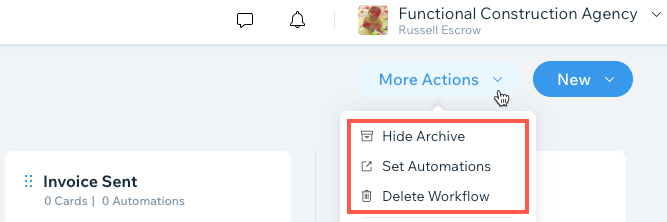
Trabajar con pasos (columnas)
Tus flujos de trabajo se dividen en columnas que representan los pasos de un proceso. Adapta los flujos de trabajo a tus necesidades al crear, reordenar, renombrar o eliminar pasos. También puedes agregar tarjetas a los pasos que están vinculados a los contactos y crear automatizaciones.
Para administrar tus pasos:
- Haz clic en Panel de Partners en la parte superior de tu cuenta de Wix.
- Haz clic en la pestaña Herramientas de CRM a la izquierda.
- Selecciona la pestaña Flujos de trabajo a la izquierda.
- Haz clic en el menú desplegable junto al nombre del flujo de trabajo y selecciona el flujo de trabajo correspondiente.
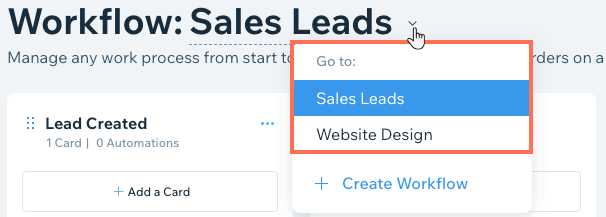
- (Opcional) Agrega un nuevo paso:
- Desplázate hacia la derecha y haz clic en Nuevo, luego selecciona Agregar paso.
- Ingresa el Nombre del paso y haz clic en Guardar.
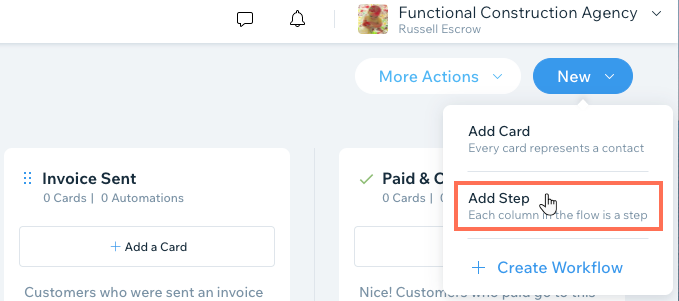
- (Opcional) Haz clic en el icono Reordenar
 en el paso correspondiente y arrástralo hacia la izquierda o hacia la derecha para cambiar su orden en el flujo de trabajo.
en el paso correspondiente y arrástralo hacia la izquierda o hacia la derecha para cambiar su orden en el flujo de trabajo.
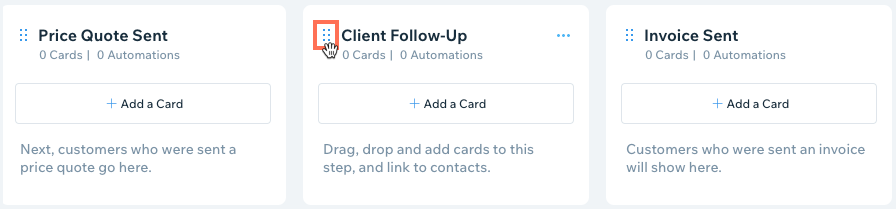
- Pasa el cursor sobre el paso correspondiente y haz clic en el icono Mostrar más
 .
. - Selecciona la opción correspondiente:
- Renombrar paso: ingresa un nuevo nombre para el paso y luego presiona Enter en el teclado.
- Agregar tarjeta: agrega una tarjeta al paso. Ingresa un título y enlaza la tarjeta a un contacto.
- Crear automatización: configura una automatización para el paso.
- Enviar campaña promocional: envía una campaña de correo electrónico a todos los contactos de la tarjeta.
Nota: Este paso solo aparece cuando has agregado tarjetas. - Eliminar paso: elimina el paso de tu flujo de trabajo.
Nota: No puedes eliminar pasos si tienen tarjetas con contactos vinculados. Mueve las tarjetas a otro paso o archívalas para eliminar el paso.
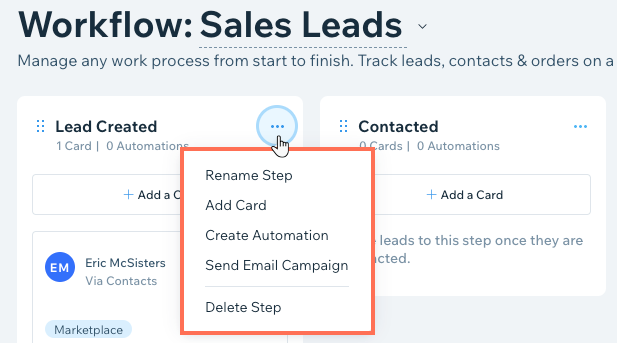
Trabajar con tarjetas
Utiliza tarjetas para hacer un seguimiento de dónde están tus clientes con respecto a tus procesos. Agrega una tarjeta a un paso y luego enlázala a uno de tus contactos. Mueve la tarjeta de tu cliente a otros pasos mientras trabajas para completar tu flujo de trabajo.
Para administrar tus tarjetas:
- Haz clic en Panel de Partners en la parte superior de tu cuenta de Wix.
- Haz clic en la pestaña Herramientas de CRM a la izquierda.
- Selecciona la pestaña Flujos de trabajo a la izquierda.
- Haz clic en el menú desplegable junto al nombre del flujo de trabajo y selecciona el flujo de trabajo correspondiente.
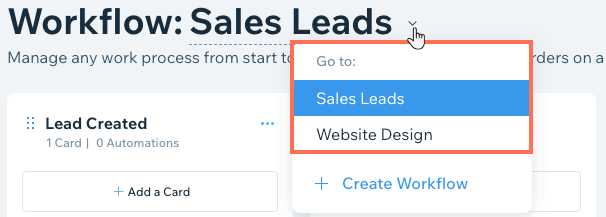
- (Opcional) Agrega una tarjeta a un paso:
- Haz clic en + Agregar una tarjeta en el paso correspondiente.
- Ingresa el Título de la tarjeta.
- Haz clic en el campo Enlazar a un contacto, selecciona un contacto y haz clic en Guardar.
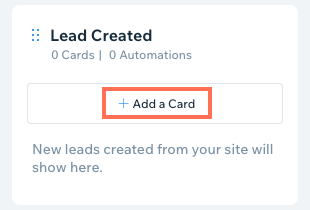
- (Opcional) Haz clic en la tarjeta correspondiente y arrástrala a otro paso para moverla allí.
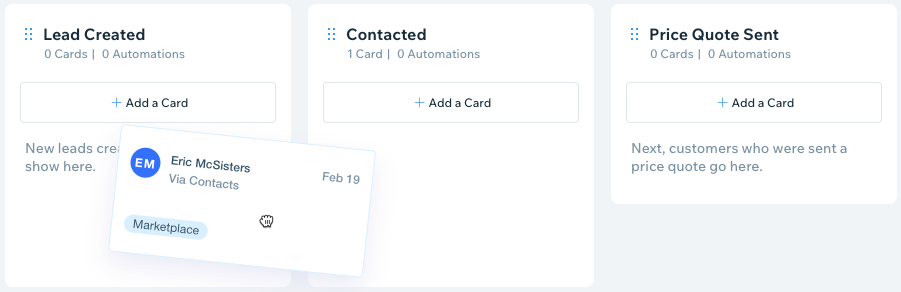
- Pasa el cursor sobre la tarjeta correspondiente y haz clic en el icono Mostrar más
 a la derecha.
a la derecha. - Selecciona la opción correspondiente:
- Agregar título de tarjeta: ingresa el Título de la tarjeta y presiona Enter en el teclado.
- Ver contacto: mira la tarjeta de contacto de la persona a la derecha.
- Agregar tarea: agrega una tarea o recordatorio que se vinculará al contacto.
- Enviar mensaje: envía un mensaje al contacto mediante la bandeja de entrada de Wix.
- Enviar cotización: crea y envía una cotización al contacto.
- Enviar factura: crea y envía una factura al contacto.
- Archivar tarjeta: mueve la tarjeta al paso Archivar.